6 найкращих виправлень, коли дні народження не відображаються в програмі «Календар» на iPhone
Різне / / November 26, 2023
The Програма Календар на Mac і iPhone тримає вас в курсі подій і нагадувань для вашого щоденного розкладу. Одне з найважливіших нагадувань, яке ви отримуєте від програми «Календар», — це дні народження. Програма «Календар» сповістить вас, щоб привітати своїх близьких з особливим днем.
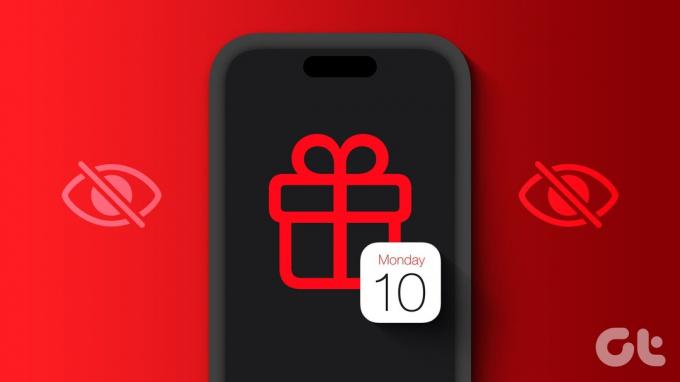
Тепер це може бути незручна ситуація, якщо ви пропустите день народження когось особливого. І тому деякі користувачі скаржаться, що їхній додаток Календар на iPhone не показує дні народження. Якщо ви також зіткнулися з тим самим, у цій публікації ви знайдете найкращі способи вирішення проблем, коли дні народження не відображаються в програмі Календар на вашому iPhone.
1. Увімкнути час сповіщень за замовчуванням
Програма «Календар» надсилатиме вам сповіщення про дні народження, події та події на весь день на вашому iPhone. Отже, якщо ви не отримуєте сповіщень про дні народження від програми, вам слід перевірити, чи на вашому iPhone увімкнено параметр «Час сповіщень за замовчуванням». Ось як.
Крок 1: Відкрийте програму «Налаштування» на своєму iPhone.

Крок 2: Прокрутіть униз і торкніться Календаря.

крок 3: Прокрутіть вниз і виберіть Стандартний час сповіщень.

крок 4: Виберіть Дні народження.
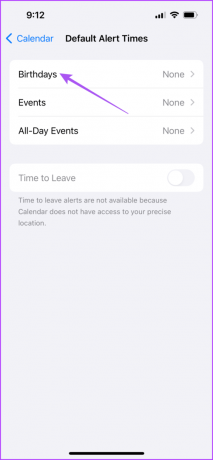
крок 5: Торкніться розкладу сповіщень, протягом якого ви хочете отримувати сповіщення про день народження.
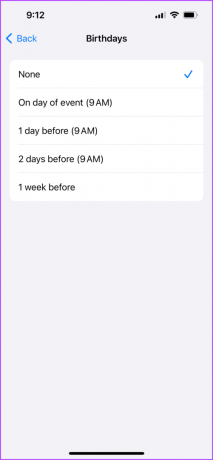
Крок 6: Після цього закрийте програму «Налаштування» та перевірте, чи проблему вирішено.
2. Перевірте обліковий запис електронної пошти за умовчанням
Якщо дні народження ваших контактів не відображаються в програмі Календар на вашому iPhone, вам потрібно перевірити обліковий запис електронної пошти за замовчуванням, пов’язаний із програмою Календар. Ось як.
Крок 1: Відкрийте програму Календар на своєму iPhone.

Крок 2: Торкніться Календарі внизу.
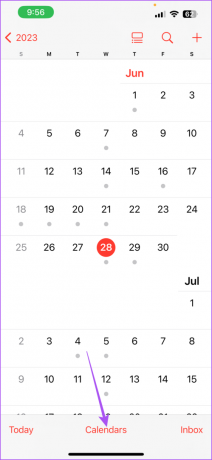
крок 3: Перевірте, чи програма Календар має доступ до облікового запису електронної пошти, пов’язаного з вашим списком контактів.
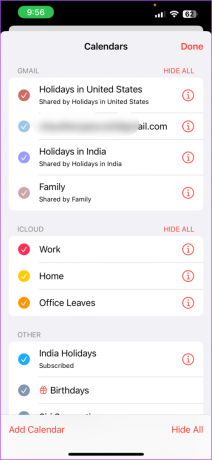
Якщо ні, торкніться прапорця біля електронної адреси, щоб увімкнути його.
крок 4: Натисніть «Готово» у верхньому правому куті, щоб підтвердити.
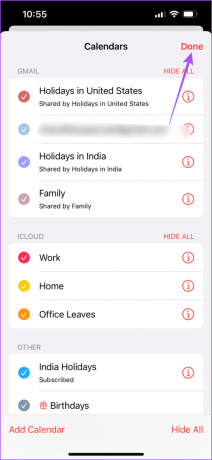
Крім того, ось як можна перевірити, чи ввімкнено обліковий запис електронної пошти за умовчанням для програми Календар.
Крок 1: Відкрийте програму «Налаштування» на своєму iPhone.

Крок 2: Прокрутіть униз і торкніться Календаря.

крок 3: Торкніться Облікові записи.
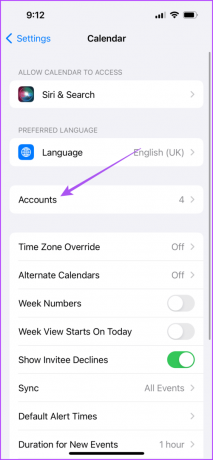
крок 4: Виберіть обліковий запис електронної пошти, пов’язаний із вашим списком контактів.
крок 5: Перевірте, чи ввімкнено перемикач поруч із Календарі, щоб підтвердити, чи має програма Календар доступ до облікового запису електронної пошти.
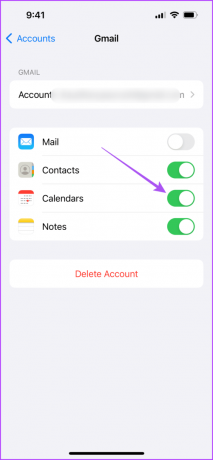
Крок 6: Після цього закрийте програму «Налаштування» та відкрийте Календар, щоб перевірити, чи бачите ви дні народження своїх контактів.

3. Перевірте налаштування синхронізації iCloud для програми Календар
Якщо ви все ще не бачите дні народження в програмі «Календар» на вашому iPhone, перевірте, чи синхронізовано її з iCloud на вашому iPhone.
Крок 1: Відкрийте програму «Налаштування» на своєму iPhone.

Крок 2: торкніться імені свого профілю вгорі.
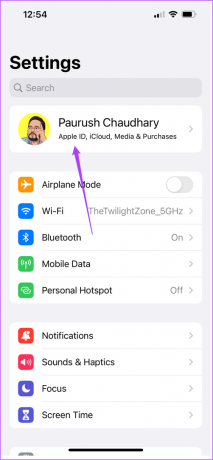
крок 3: Торкніться iCloud і виберіть «Показати все».
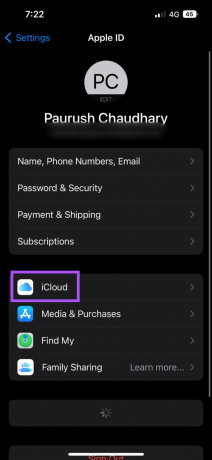
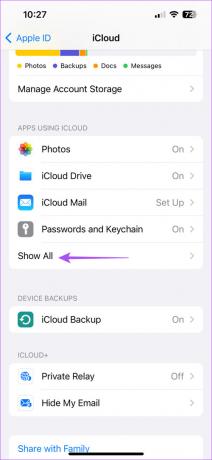
крок 4: Торкніться Календар iCloud.
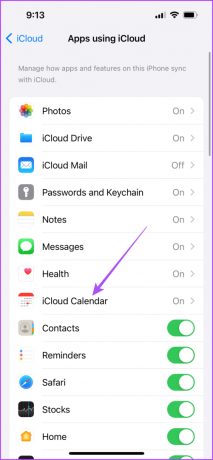
крок 5: Торкніться перемикача поруч із «Використовувати на цьому iPhone», щоб увімкнути його.
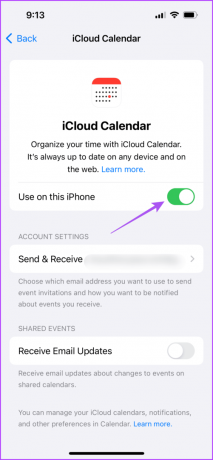
Крок 6: Закрийте програму «Налаштування» та відкрийте «Календар», щоб перевірити, чи проблему вирішено.

4. Переключіться з мобільних даних на Wi-Fi
Ми пропонуємо перейти з мобільного передавання даних на Wi-Fi на вашому iPhone, щоб покращити швидкість синхронізації ваших контактів із програмою Календар. Якщо у вас є дводіапазонний маршрутизатор Wi-Fi, перехід на 5 ГГц забезпечить вам кращу та швидшу роботу в браузері.
5. Примусово вийти та перезапустити програму Календар
Ви можете примусово вийти та перезапустити програму «Календар», щоб почати її заново на своєму iPhone. Це знову перезавантажить усі дані додатка та має вирішити проблему невідображення днів народження.
Крок 1: На головному екрані вашого iPhone проведіть пальцем угору та утримуйте, щоб відкрити фонові вікна програми.
Крок 2: Проведіть пальцем праворуч, щоб знайти програму Календар, і проведіть пальцем угору, щоб видалити її.

крок 3: Перезапустіть програму Календар і перевірте, чи проблему вирішено.

6. Оновіть iOS
Цілком природно відкладати встановлення оновлень iOS, побоюючись, що це може сповільнити роботу вашого iPhone. Але оновлення iOS робить це протягом першого дня, а потім покращує бездоганну підтримку програм і серверів. Ось чому необхідно оновити iOS на вашому iPhone.
Крок 1: Відкрийте програму «Налаштування» на своєму iPhone.

Крок 2: Прокрутіть вниз і торкніться Загальні.
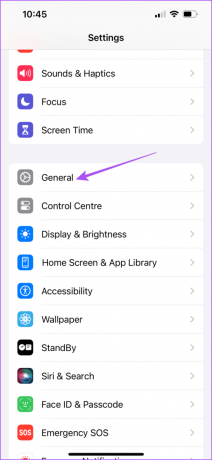
крок 3: Торкніться Оновлення програмного забезпечення.

крок 4: Якщо оновлення доступне, завантажте та встановіть його.
Після перезавантаження iPhone відкрийте програму Календар, щоб перевірити дні народження.
Ніколи не пропускайте дні народження
Вам не доведеться пропускати чиїсь дні народження на своєму iPhone. Ці рішення допоможуть, якщо ваш календар iPhone не показує дні народження. Окрім днів народження, ви також можете вибрати додавати або видаляти свята з програми Календар на вашому iPhone.
Востаннє оновлено 26 вересня 2023 р
Стаття вище може містити партнерські посилання, які допомагають підтримувати Guiding Tech. Однак це не впливає на нашу редакційну чесність. Вміст залишається неупередженим і автентичним.

Написано
Пауруш пробує роботу з iOS і Mac, водночас знайомиться з Android і Windows. Перш ніж стати сценаристом, він знімав відео для таких брендів, як Mr. Phone і Digit, і недовго працював копірайтером. У вільний час він задовольняє свою цікавість до потокових платформ і пристроїв, таких як Apple TV і Google TV. У вихідні дні він постійний кіноман, намагаючись скоротити свій нескінченний список перегляду, часто збільшуючи його.



